L’utilisation des commandes dans le Terminal de macOS n’est pas une tâche ardue en soi. La principale difficulté réside dans la répétition de la saisie de ces commandes. Si vous vous retrouvez à exécuter fréquemment une même commande Terminal, il peut s’avérer judicieux de la sauvegarder sous forme de script. Cette méthode vous évite de la retaper à chaque fois. Voici comment procéder pour exécuter des commandes Terminal via un script sur macOS.
Création d’un script
Vous pouvez concevoir votre script à l’aide de n’importe quel éditeur de texte. macOS intègre par défaut TextEdit. Ouvrez un nouveau document texte et insérez-y les différentes commandes que vous souhaitez exécuter. Une fois cette étape terminée, enregistrez le fichier en lui attribuant l’extension .command. Choisissez un nom qui décrit l’objectif du script, par exemple, CaptureEcran.command.
Choisissez l’emplacement de sauvegarde qui vous convient.
Autorisation d’exécution du script
Lancez Terminal et saisissez la commande suivante. Remplacez « chemin-du-script » par le chemin d’accès exact au script que vous venez de créer. Pour récupérer ce chemin, effectuez un clic droit sur le fichier du script tout en maintenant la touche Option enfoncée, puis sélectionnez « Copier le chemin d’accès » dans le menu contextuel.
Syntaxe:
chmod u+x chemin-du-script
Exemple:
chmod u+x /Users/VotreNom/Bureau/MonScript.command
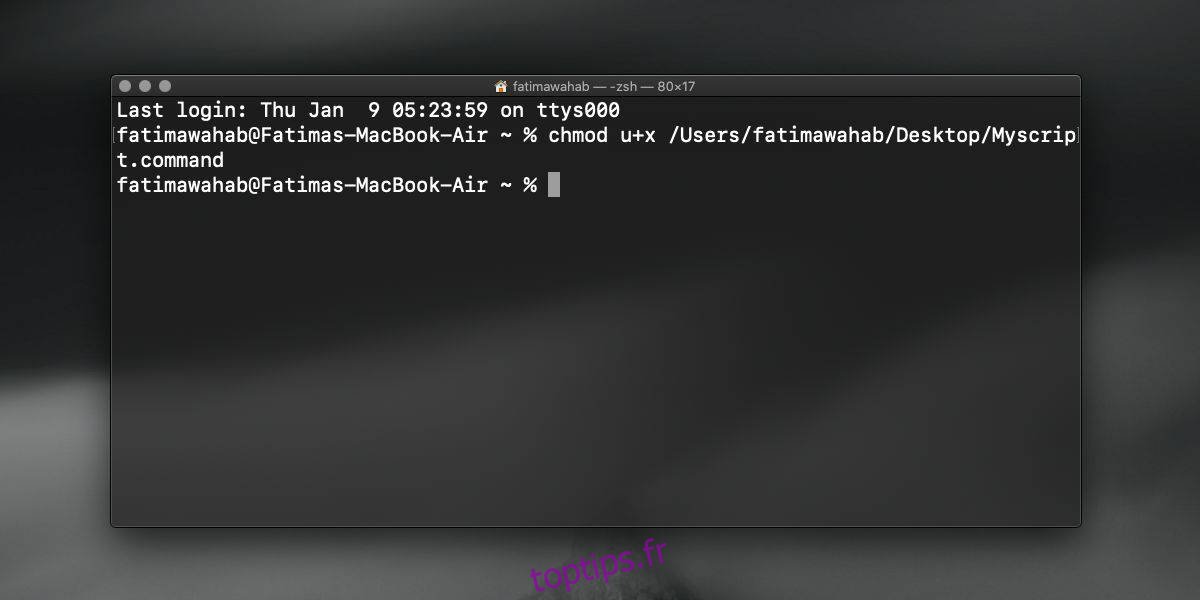
C’est tout ! Lorsque vous double-cliquez sur le fichier de script, une fenêtre Terminal s’ouvrira et exécutera les commandes qu’il contient. Il est possible qu’une demande d’autorisation apparaisse lors de la première exécution du script. Il est donc recommandé de le tester avant de l’intégrer à vos habitudes de travail.
L’autorisation accordée est liée au script en lui-même et non à l’application Terminal. Par conséquent, chaque script contenant des commandes Terminal nécessitera cette autorisation pour pouvoir être exécuté par simple double-clic. Si vous omettez cette étape, le script ne s’exécutera pas et le message d’erreur généré ne vous donnera pas forcément d’indication claire sur la cause du problème. Soyez donc vigilant sur ce point.
D’autres méthodes existent pour exécuter des commandes Terminal sans avoir à les saisir manuellement à chaque fois. Toutefois, le recours à un script offre une approche flexible et polyvalente. Si vous partagez votre script avec une autre personne, celle-ci devra également lui accorder les permissions nécessaires via le Terminal avant de pouvoir l’utiliser. Les permissions ne sont pas transférées d’un système à un autre lorsque vous partagez un script.